怎么使用ps来调整照片的尺寸和存储大小
知识问答 2022-03-27 08:08:15 admin
下面介绍使用ps来调整照片的尺寸和存储大小的操作方法,希望本指南能帮到你。
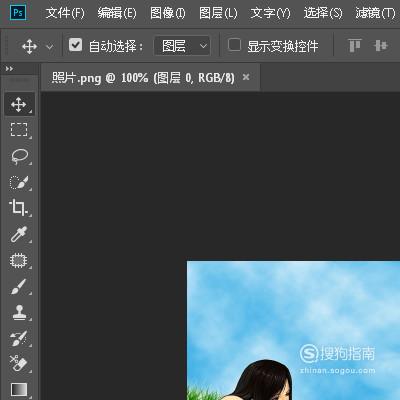
调整照片的尺寸
【步骤01】
如图中所示的照片,我们可以看到,图片的尺寸大小是389X292;接下来,我们要把此照片尺寸大小修改为359X262

【步骤02】
把照片拉到PS中,鼠标移到上面的菜单栏中,点:图像
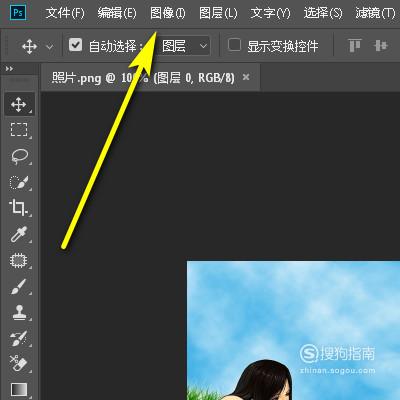
【步骤03】
在弹出的下拉菜单中再点:图像大小
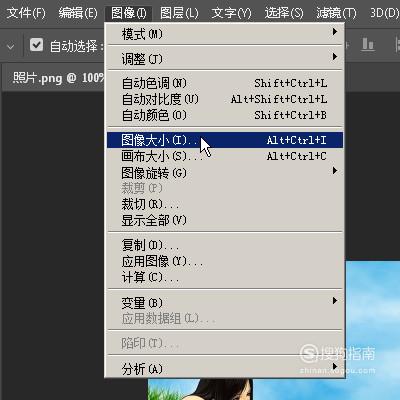
【步骤04】
调出调整照片大小的对话框,我们在宽度和高度这里分别输入359X262;再点确定。
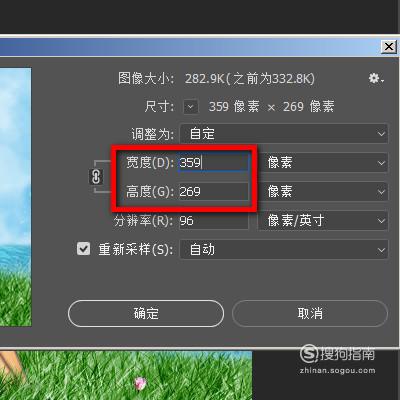
【步骤05】
鼠标移到图层面板这里,右击照片层,弹出菜单再点:快速导出为PNG;弹出的对话框中设置保存路径再点保存即可。
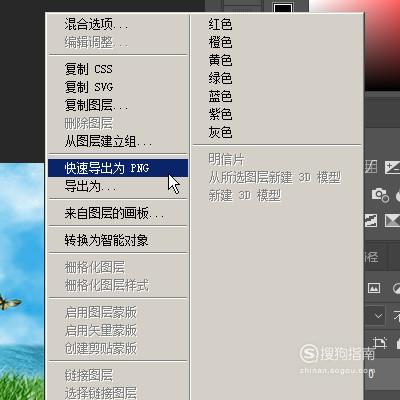
调整照片存储大小
【步骤01】
现在照片的存储大小是269KB;接下来,我们要把存储大小改些小。

【步骤02】
把照片拖入到PS中。点击文件菜单,弹出菜单再点:导出;再点:储存为web格式
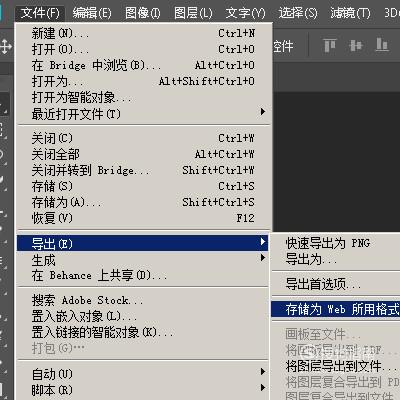
【步骤03】
调出其操作面板,在品质这里,把参数设低些。
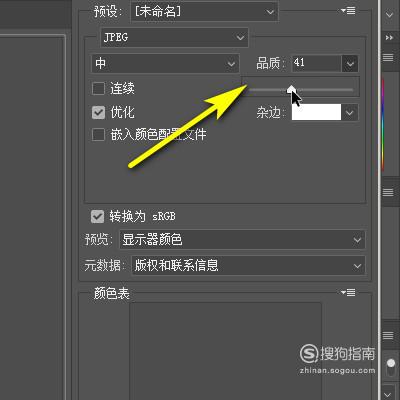
【步骤04】
接着再点:储存,弹出对话框,设置储存地址。比如,我设置储存在桌面上。
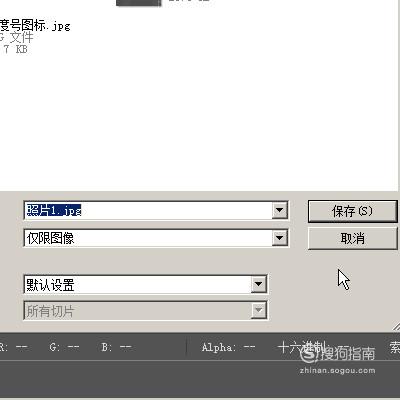
【步骤05】
再看刚才保存的照片,可以看到现在储存大小为17.5KB

标签:
相关文章
发表评论

评论列表